Joakim Melin
Bygg tyst pfSense-router ⚓
I takt med att jag börjat revidera min nätverksmiljö och i takt med att elpriset gått upp mer och mer har jag också bestämt mig för att minska två saker i rummet jag sover i: bullernivån och värmeutvecklingen. Inte för att den HP Microserver Gen 8 skapade särskilt mycket av någotdera men det var tillräckligt för att jag ville göra något åt saken och det blev också något av en utmaning att försöka bygga en pfSense-baserad router som är tillräckligt kraftfull, hyfsat sval och samtidigt knäpptyst. Jag har lekt mycket med Mikrotik och även de gör tysta och hyfsat kraftfulla routrar som inte drar särdeles mycket ström men de kräver en del jobb och jag har inte riktigt motivationen att lägga stora delar av min fritid på det längre. Kort sagt – pfSense fyller alla behov jag behöver och är ruggigt stabil, åtminstone för mina behov.
Jag tittade givetvis på de färdiga routrarna från Netgate, företaget som utvecklar pfSense, men deras prisnivåer är alldeles för höga i förhållande till vad man egentligen får för pengarna. Jag började titta på Intels NUC-datorer och andra modeller som finns på marknaden men ingen av dem antingen ser ut och fungerar som jag vill eller har en prisnivå som kändes acceptabel. Då återstod bara en plats ett leta: AliExpress. Efter lite letande hittade jag en Atom-baserad dator på 1,6GHz med två gigabyte internminne och 16 gigabyte SSD-lagring.

Priset? Drygt 1100 kronor plus frakt. Att jag bad leverantören att INTE installera något som helst operativsystem på datorn innan leverans struntade de fullständigt i varvid den faktiskt levererades med pfSense installerat direkt från “fabriken”. Jag tog det säkra för det osäkra och raderade SSD:n och installerade om pfSense och lite drygt 45 minuter från att jag packat upp datorn så är min nya router i drift.
Strömadaptern är vad jag kan se inte CE-märkt men den har inte uppfört sig underligt än så länge (troligen kommer jag byta ut den tämligen snart för att vara på säkra sidan) – strömsladden som följde med vet jag inte vilket land den ska användas i…

Finns det mer att säga då? Nej, egentligen inte. pfSense fungerar utmärkt på denna lilla dator, och den hanterar min trafik till och från Internet med bravur. Jag har också en statisk IPSEC-tunnel som går mellan denna brandvägg och en virtuell brandvägg på min server som sitter i ett rack på annan ort och även den fungerar utmärkt.
För drygt totalt 1400 kronor har jag skaffat mig bättre nattsömn, mindre värmeutveckling och en lägre elräkning. När jag passade på att slå av min VMware-server så tappade jag också PiHole som intern DNS hemma varvid jag gjorde slag i saken och installerade upp programvaran på en första generationens Raspberry Pi så även där fungerar strömsnåla lösningar alldeles utmärkt, åtminstone för mig.
Installera Homebrew, Ruby och Jekyll på MacOS 12.1 ⚓

Att installera Homebrew, Ruby och Jekyll på MacOS Big Sur (aka MacOS 11) var inte helt enkelt. Dokumentationen från Homebrew-projektet är inte supertydlig och när jag uppgraderade till MacOS 12 (aka MacOS Monterey) så bestämde jag mig för att styra upp läget lite.
Först avinstallerade jag Homebrew:
/bin/bash -c "$(curl -fsSL https://raw.githubusercontent.com/Homebrew/install/HEAD/uninstall.sh)"
Avinstallationen kommer klaga över att den inte kunnat ta bort vissa filer, exempelvis /opt/homebrew. Radera allt medelst sudo rm -r -f -v /opt/homebrew. Den som fortfarande kör MacOS på Intel-processorerna kommer notera att den sökvägen inte stämmer överrens med deras installation och detta beror på att /usr/local inte är skrivbar för användare i M1-versionen av MacOS.
Därefter är det dags att installera om hela klabbet på riktigt. Har du inte installerat XCode ännu så är det dags att göra det först genom att mata in xcode-select --install i terminalen. Sedan kan du ta en fika. En stor fika, för detta kommer ta en stund.
Därefter är det dags att installera Homebrew igen. Mata in /bin/bash -c "$(curl -fsSL https://raw.githubusercontent.com/Homebrew/install/HEAD/install.sh)". Detta ska installera Homebrew i /opt/homebrew. Om så inte är fallet, skapa katalogen /opt/homebrew, ställ dig i den och kör scriptet igen.
Därefter är det dags att installera Ruby. Ge först brew install rbenv ruby-build och vänta. Därefter ger du följande kommandon:
rbenv install 3.0.0<br /> rbenv global 3.0.0
Kolla så du fått in Ruby version 3.0.0 genom att ge ruby -v. Därefter skriver du rbenv rehash.
Du behöver lägga till sökvägarna för Ruby och gems i din profil. Öppna ~/.zshrc och mata in följande:
eval "$(rbenv init - zsh)"<br /> export PATH="/usr/local/opt/ruby/bin:/usr/local/lib/ruby/gems/3.0.0/bin:$PATH"<br /> export LANGUAGE=en_US.UTF-8<br /> export LANG=en_US.UTF-8<br /> export LC_ALL=en_US.UTF-8<br />
De tre sista raderna är till för att Jekyll version 4 eller senare ska kunna bygga webbsajter utan att få problem med teckenkonverteringen.
Öppna sedan ~/.zprofile och mata in följande rad:
eval "$(/opt/homebrew/bin/brew shellenv)"
Modifiera också din path så den pekar ut .gem-katalogen i din hemkatalog. I mitt fall ser det ut som nedan:
export PATH=/usr/local/Cellar/ruby/2.4.1_1/bin:/Users/joacim/.gem/ruby/3.0.0/bin:$PATH
Nu är det dags att installera Jekyll. Ge gem install --user-install bundler jekyll i terminalen och vänta. Om den klagar på path till dina gems så får du avsluta terminalen och sedan starta den igen för att alla path:ar ska sätta sig ordentligt.
På M1-Mac:arna kan du behöva göra lite mer. I terminalen ger du följande tre kommandon:
bundle update --bundler<br /> bundle add webrick<br /> bundle install --redownload<br />
Nu borde Jekyll fungera. Har du en befintlig sajt sedan tidigare kan du behöva installera om alla gems som hör till den sajten.
Skapa NFS-server i MacOS 10.15 ⚓

Elpriserna blir inte direkt lägre och efter att jag stängt av samtliga HP Micoservrar jag har hemma (fyra stycken – är du intresserad av att köpa får du gärna höra av dig) så stod jag med ett problem: jag tar nattliga backuper på ett antal datorer via rsync och NFS och den enda dator jag har kvar som är på dygnet runt utöver min Mac mini M1 är min gamla Mac mini från 2012 som står som server för diverse saker här hemma.
Kan man använda den som NFS-server? Jo, det kan man faktiskt. Det är inte 100 procent stabilt och det är inte helt enkelt att sätta upp heller. Jag förklarar hur du gör.
Först skapar du (som root) /etc/exports och delar ut den eller de kataloger du vill dela ut via NFS. Exempel:
/Volumes/Share/backup -mapall=användare -network subnät -mask nätmask
Användaren är den användare som har rätt att skriva på hårddisken och katalogen du delar ut. Subnät är antingen ett helt nätverk eller en enda maskin. Har du en bunt datorer som sitter på 192.168.1.0/24-nätet skriver du 192.168.1.0 som subnät och 255.255.255.0 som nätmask. Sökvägen är samma sökväg som MacOS monterar upp diskarna på – titta under /Volumes om du är osäker.
Därefter startar du om nfs-demonen med kommandot nfsd restart (som root).
Du kommer nu kunna montera diskvolymen men du kommer inte kunna skriva till den. Det tog en stund innan jag listade ut det men lösningen är egentligen ganska logisk som ologisk:
Gå in i System Preferences och välj “Security & Privacy”, välj sedan fliken “Privacy” och scrolla ned till “Full Disk Access” i listan till vänster. Därefter trycker du cmd-shift-g och väljer nfsd i katalogen /sbin. Stäng sedan System Preferences så ska det fungera.
Bli inte förvånad om NFS-monteringen får problem på sikt. Apple kan inte bry sig mindre om NFS numera, och detta från ett företag som vid en tidpunkt skröt om att de sålt flest Unix-baserade datorer i hela världen…
Apple M1-processorn är snabb ⚓
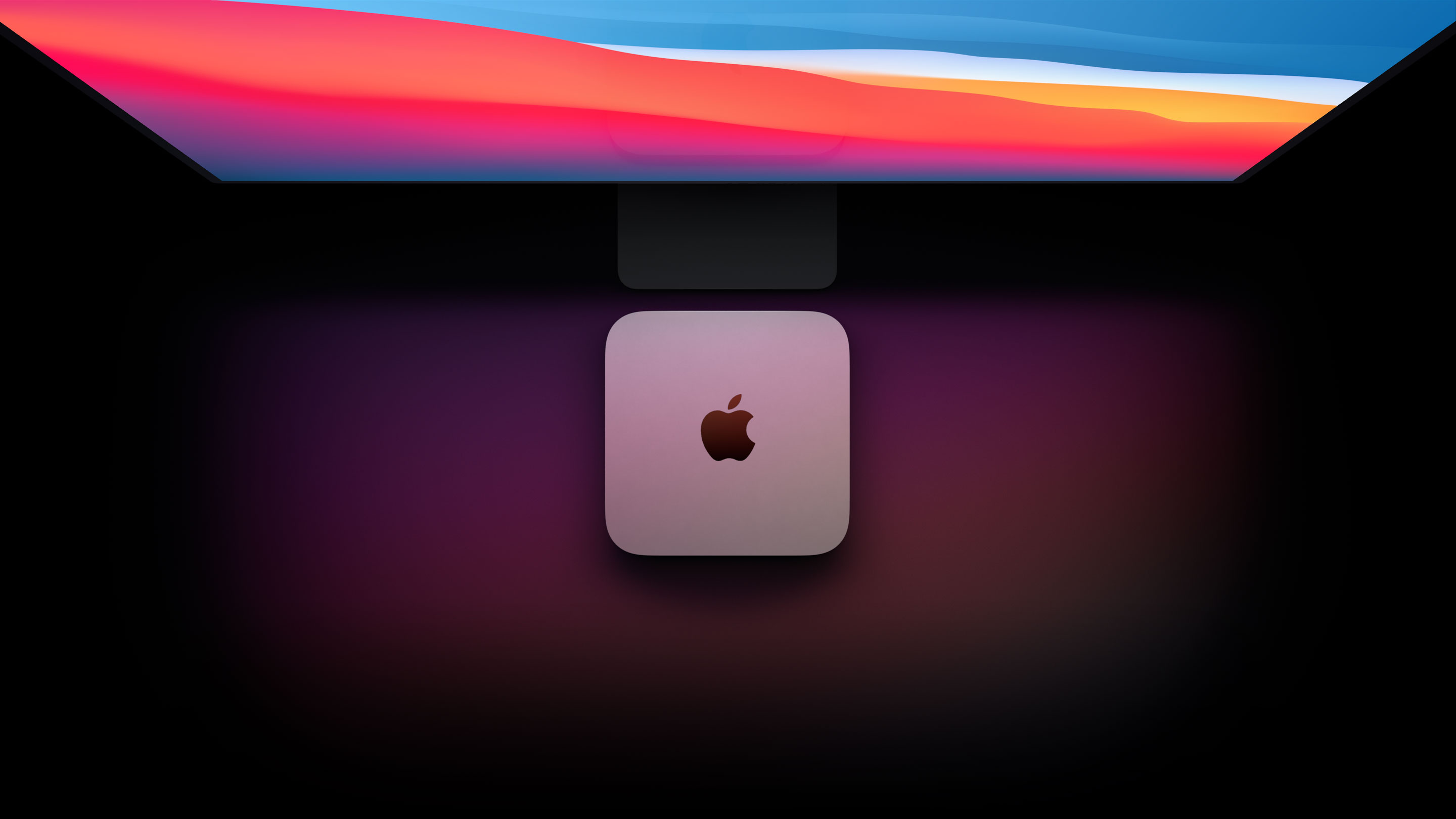
Vännerna på Halon Security är inte bara ödmjuka, trevliga och oerhört smarta. De kan sitt skit också.
I en ny bloggpost har de gjort en prestandajämförelse med Halons programvara och DKIM-signeringar körandes på Xeon-arkitekturen hos AWS, ARM-arkitekturen hos AWS och en vanlig Mac mini M1-maskin med Halons programvara i en container. Resultatet var ganska slående:
| Plattform | Arkitektur | Signeringar p/s | Verifieringar p/s |
|---|---|---|---|
| AWS c5.2xlarge | x86 | 1 685 | 56 671 |
| AWS c6g.2xlarge | ARM | 293 | 10 720 |
| Mac mini M1 | ARM | 1 767 | 73 035 |
RSA-prestandan för ARM hos Aws förklaras av Amazon med att det är en “suboptimal användning av Graviton2-plattformen”.
Oavsett vad så kan man dra en slutsats av detta: Apples M1-plattform är snabb. Ruskigt snabb. Givetvis är det inte så att man ska springa och köpa en pall Mac mini-maskiner med M1-processorn och sätta i ett datacenter men ett sånt här experiment visar att Apple gör någonting rätt. Med lanseringen av M1 Max och M1 Pro visar företaget att de att de också kan sitt skit, oavsett vad Intel säger.
Problemet med iCloud+ och egen e-postdomän ⚓
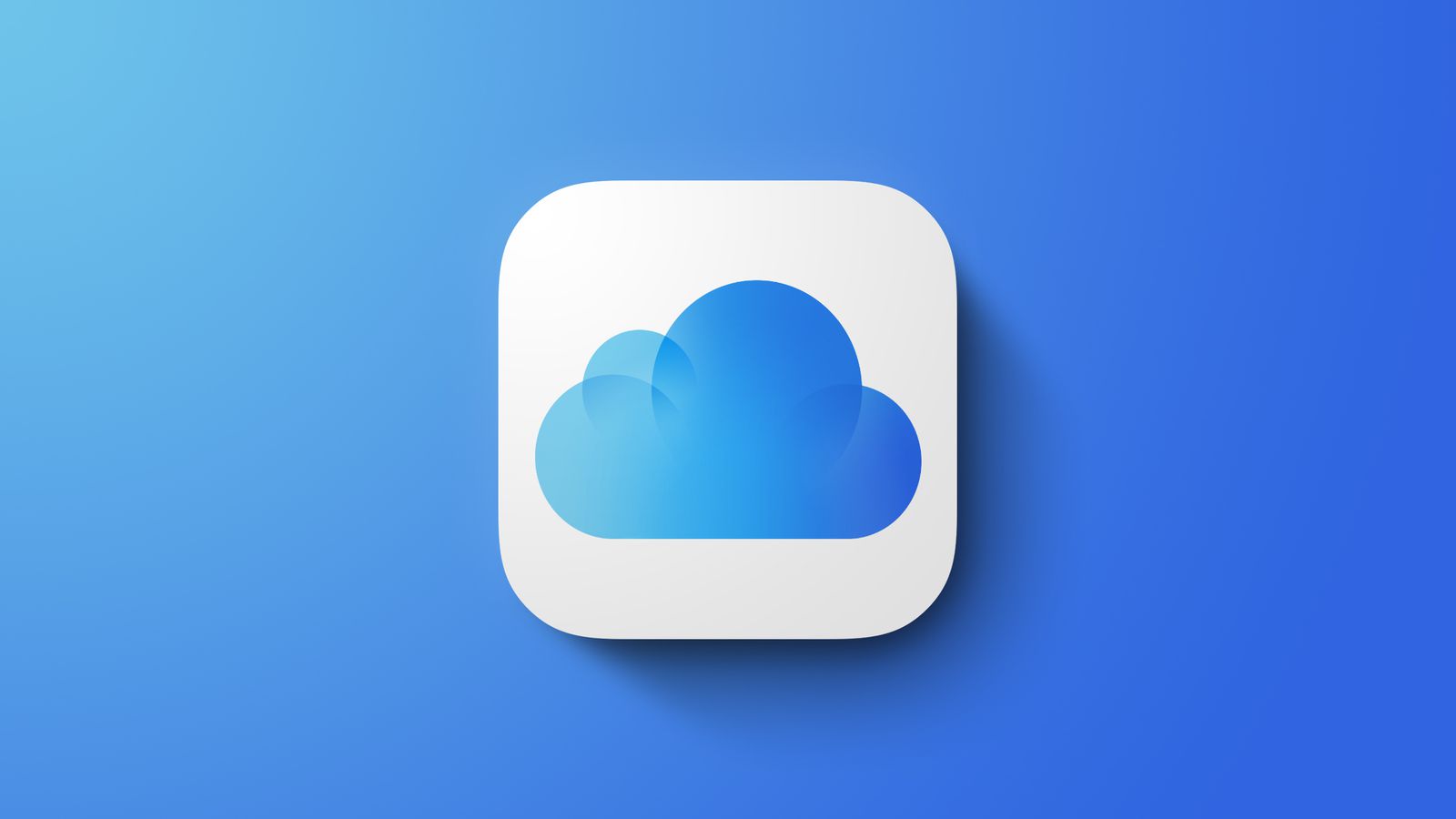
När Apple äntligen lanserade möjligheten att använda sin egna e-postdomän i iCloud blev jag kanske inte extatisk men åtminstone glad – ännu en tjänst jag kan lägga hos Apple och som jag sedan inte behöver hantera själv. Gott så.
Men sen började problemen. De två primära mailadresser jag använder har jag haft i 10+ år, och det visade sig efter lite meckande att jag registerat iCloud-konton på båda, för många många år sedan, sannolikt för att labba med något.
Så jag raderade båda kontona. Apple tog givetvis tid på sig att ta bort dem, men häromdagen fick jag mail (ett per konto) om att båda kontona var raderade:
Your Apple ID, xxx@yyy.zzz, has been deleted. All associated information has been permanently erased from our systems or has been modified so that it no longer identifies you.
Notera hur de uttrycker sig i mailet ovan. All information kopplad till kontot har raderats från deras system. Fast det är inte helt sant. Jag kommer till det strax.
Jag försökte nu regga upp adresserna för domänerna i iClouds kontrollpanel men det fungerade inte. Samma felmeddelande. Jag väntade några dagar till, samma fel.
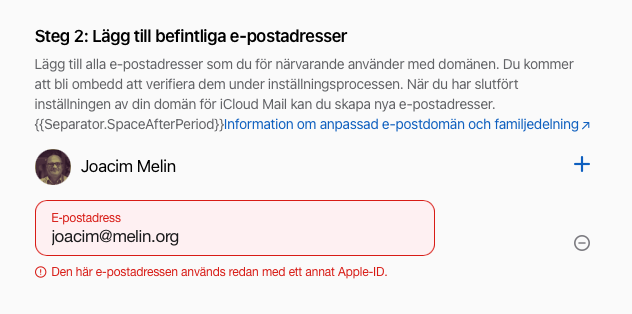
Till slut bokade jag en samtalstid med Apples support på Irland som ringde mig idag. Jag förklarade problemet och supportpersonen började söka igenom. Efter mycket hummande och funderande säger han att även om kontot och dess innehåll är borta sparar Apple e-postadressen kontot var registrerat med för all framtid. Jag frågar om han kan radera det men nej, det kan han inte – “det går inte”.
Med andra ord: radera ditt konto, men adressen finns kvar hos Apple för alltid, oavsett om du vill det eller inte.
I mitt fall innebär det att jag inte kommer kunna använda de e-postadresser jag haft och ägt i många år, i fallet med den domän du besöker nu har jag ägt domänen i över 21 år.
Om du använt en e-postadress för återställning av konto eller som inloggning till samma konto du använder för iCloud+ så får du byta adresserna för återställning och inloggning så kommer det fungera.
© 2000 - 2025 Joakim Melin.
